Dowiedz się, jak odwrócić wideo za pomocą TikTok [2024]
Obecnie TikTok to jedna z najpopularniejszych aplikacji społecznościowych, która zyskała ogromną liczbę i wywołała światową histerię. TikTok stał się sławny dzięki mnóstwu zabawy i unikalnym funkcjom, które oferuje. Za pomocą kilku kliknięć możesz tworzyć i uruchamiać fantastyczne funkcje, które mogą dodać pikanterii do treści wideo. Jedną z fajnych funkcji TikTok jest to, że możesz odtwarzać wideo w odwrotnej kolejności. Tak to jest poprawne. Dzięki aplikacji TikTok możesz nagrać film i odtworzyć go w odwrotnej kolejności. Dlatego jeśli chcesz wiedzieć jak odwrócić wideo za pomocą TikTok, przeczytaj dokładnie ten post.
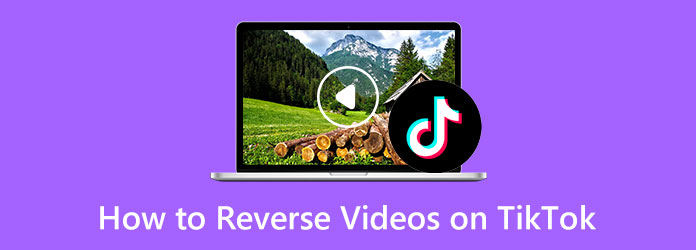
Część 1. Jak odwrócić wideo za pomocą TikTok
Dzięki TikTok możesz tworzyć fantastyczne treści wideo dzięki jego funkcjom. Jedną z najpopularniejszych funkcji edycyjnych TikTok jest funkcja odwrotna. Wiele osób korzysta z funkcji odwracania, ponieważ może ona dodać kreatywności do Twojego filmu. Niektórzy użytkownicy używają funkcji odwracania, aby wyróżnić scenariusz ze swojego filmu, a czasem dodać zabawnego do filmu. Jednak cofanie wideo może wydawać się skomplikowane. Ale z aplikacją TikTok tak nie jest. W tej części pokażemy Ci, jak odtwarzać wideo w trybie Reverse na TikTok.
Krok 1Najpierw otwórz aplikację TikTok na swoim telefonie komórkowym. W głównym interfejsie aplikacji stuknij Utwórz (+) opcję u dołu ekranu, aby utworzyć film lub edytować istniejący film.
Krok 2Następnie nagraj klip wideo lub prześlij istniejący film ze swojej galerii.
Krok 3Następnie dotknij Dodawanie efektów przycisk znajdujący się obok Naklejka opcja. Wtedy zobaczysz fajne efekty, które oferuje TikTok.
Krok 4Przesuń palec w prawo i dotknij ikony Czas zakładkę znajdującą się w prawym dolnym rogu interfejsu ekranu. A następnie uzyskać dostęp do Efekty związane z czasem.
Krok 5Następnie przesuń suwak do obszaru na osi czasu, w którym chcesz rozpocząć efekt odwrotny. Uzyskiwać Odwrócenie , aby zastosować efekt do filmu.
Krok 6Jeśli film nie został odtworzony automatycznie, stuknij ikonę Grać przycisk do zastosowanego efektu.
Krok 7Po zakończeniu odwracania wideo dotknij ikony Zapisz przycisk i dotknij Następna. Możesz teraz wprowadzić opis lub podpis i dostosować dowolne ustawienia. Uzyskiwać Post aby udostępnić odwrócone wyjście wideo.
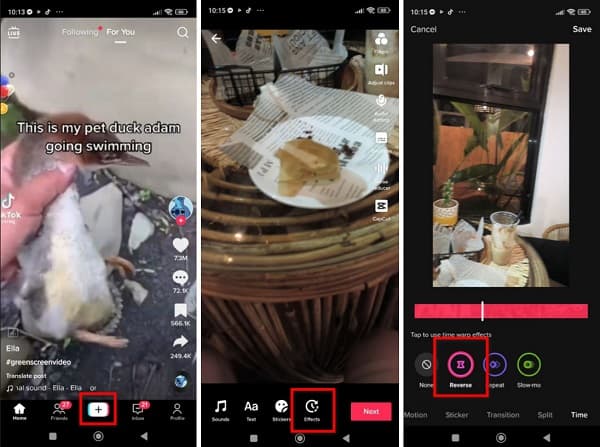
Proste, prawda? Oto jak przewinąć wideo do tyłu za pomocą TikTok bez korzystania z innych aplikacji. Wykonując kompleksowo proste kroki, z pewnością możesz odwrócić wideo za pomocą TikTok bez trudności.
Część 2. Jak odwrócić wideo dla TikTok na komputerze
Jeśli wolisz odwrócić swój film przed przesłaniem go do TikTok, mamy dla Ciebie rozwiązanie. Istnieje alternatywa dla tworzenia wideo w odwrotnej kolejności za pomocą TikTok, a mianowicie przy użyciu najlepszej aplikacji do cofania wideo na komputerze. Poniżej przedstawimy kroki, jak odwrócić wideo dla TikTok na komputerze.
Tipard Video Converter Ultimate to godna uwagi aplikacja do edycji wideo, która oferuje mnóstwo zaawansowanych narzędzi do edycji, z których można korzystać, w tym odwracanie wideo, korekcję kolorów, łączenie wideo, usuwanie znaków wodnych wideo i wiele innych. Jego funkcja odwracania wideo umożliwia całkowite lub częściowe odwrócenie wideo. Ponadto obsługuje prawie wszystkie formaty wideo, takie jak MP4, AVI, MOV, MKV, FLV, VOB, WMV, M4V i ponad 500 innych, dzięki czemu można łatwo przesyłać pliki wideo. Posiada również łatwy w użyciu interfejs, dzięki czemu jest aplikacją przyjazną dla początkujących. Co więcej, kiedy odwracasz wideo za pomocą Tipard Video Converter Ultimate, możesz spać spokojnie, ponieważ odwraca filmy bez utraty jakości. Ponadto tę aplikację offline można pobrać na wszystkie systemy operacyjne, takie jak Windows i macOS.
Krok 1Aby rozpocząć, pobierz i zainstaluj Tipard Video Converter Ultimate klikając przycisk Do pobrania przycisk poniżej dla systemu Windows lub Mac. Następnie postępuj zgodnie z procedurą instalacji, a następnie uruchom aplikację.
Krok 2Następnie w głównym interfejsie użytkownika oprogramowania przejdź do Toolbox. Pojawi się lista funkcji edycji, w której wybierzesz Odwracanie wideo cecha.
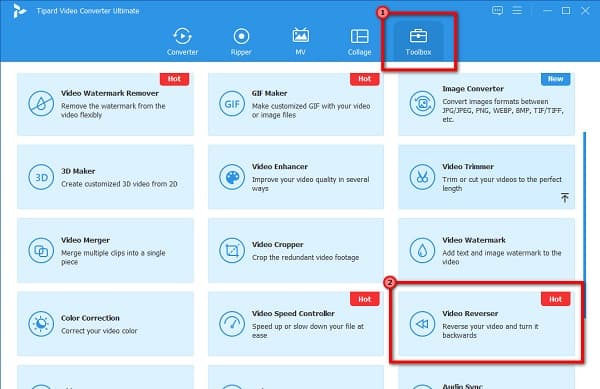
Krok 3Następnie kliknij więcej (+) ikonę znaku, aby przesłać film, który chcesz odwrócić. Możesz także przeciągnij i upuść plik wideo do pole plusa przesyłać filmy.
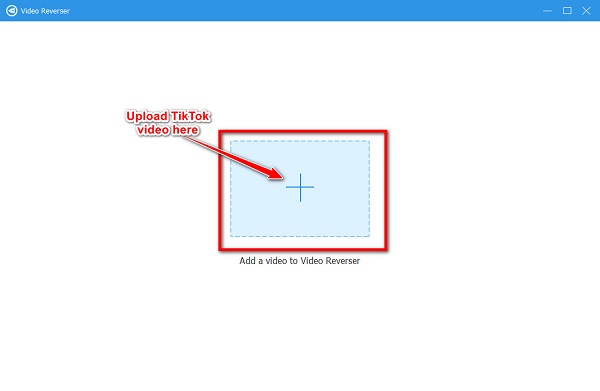
Krok 4Po przesłaniu filmu Tipard Video Converter Ultimate automatycznie całkowicie odwróci Twój film. Możesz także wybrać fragment filmu, który chcesz odwrócić, klikając przycisk Ustaw Start or Ustaw koniec przyciski.
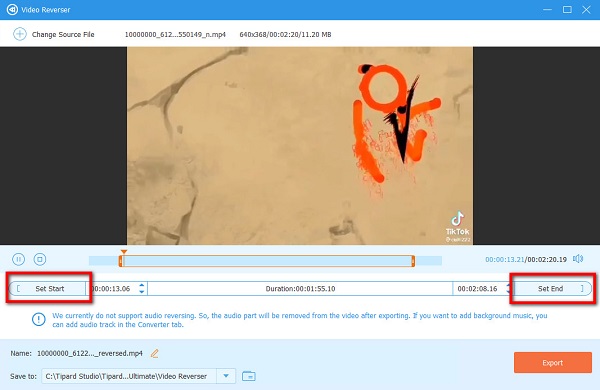
Krok 5I na koniec kliknij Export przycisk znajdujący się w prawym dolnym rogu interfejsu, aby zapisać odwrócony film na swoim urządzeniu.
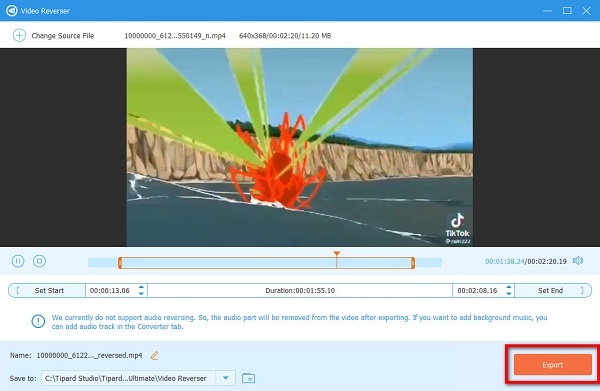
Część 3. Jak odwrócić wideo dla TikTok na telefonie komórkowym
Jeśli masz film zapisany w swojej Galerii, możesz użyć aplikacji na telefon komórkowy, aby odwrócić ten film. Oprócz korzystania z aplikacji TikTok możesz także zainstalować aplikacje do odwracania wideo, aby łatwo odwracać filmy.
Odwróć odtwarzacz wideo to aplikacja mobilna, która na to pozwala odwróć swoje filmy dla TikTok bez wysiłku. Dzięki tej aplikacji mobilnej możesz odwrócić wideo bez utraty jakości. Co więcej, przed odwróceniem wideo będziesz mieć możliwość przycięcia lub usunięcia niektórych części filmu. Jest to również aplikacja przyjazna dla użytkownika, ponieważ ma intuicyjny interfejs użytkownika. Jednak Reverse Video Player zawiera wiele niepokojących reklam, pozostawiając znak wodny na odtwarzanym filmie.
Krok 1Zainstalować Odwróć odtwarzacz wideo w telefonie komórkowym, a następnie otwórz aplikację. W pierwszym interfejsie wybierz wideo, które chcesz odwrócić dla TikTok.
Krok 2I wtedy, trym swój film (opcjonalnie) i stuknij Następna przycisk , aby przejść do tyłu.
Krok 3Poczekaj, aż wideo zostanie odwrócone, a następnie stuknij ikonę Następna przycisk, aby zapisać wideo z tego odwracacz wideo. Stuknij w Zapisz opcja.
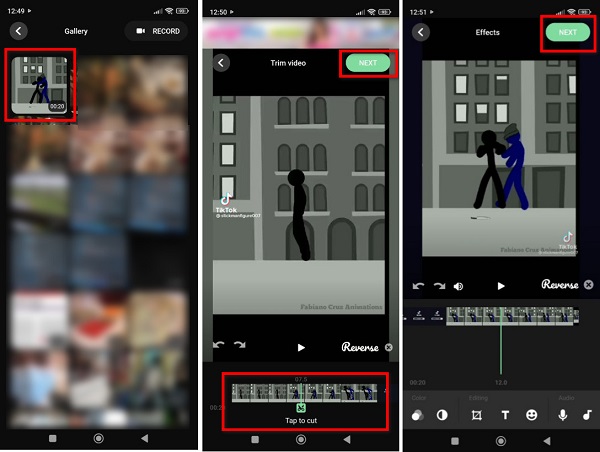
Część 4. Często zadawane pytania dotyczące odwracania filmów za pomocą TikTok
Dlaczego nie mogę odwrócić filmu za pomocą TikTok?
TikTok umożliwia jedynie odwrócenie przesłanego przez siebie filmu. Odwrotny efekt nie będzie dostępny podczas przeglądania treści innych osób.
Jak mogę przywrócić mój film za pomocą TikTok?
Aby przywrócić film do pierwotnej postaci, użyj funkcji Odwróć w TikTok, a następnie prześlij posiadany odwrócony film. Następnie powróci do pierwotnego odtwarzania.
Czy mogę pobrać TikTok na komputer?
TAk. TikTok to aplikacja, którą można pobrać na komputer.
Wnioski
Uff! To niezła podróż. Teraz, kiedy już wiesz jak odwrócić klip za pomocą TikTok, możesz teraz odwrócić swój film. Wykonując powyższe kroki, możesz odwrócić dowolny film, który masz dla TikTok. Ale jeśli masz wideo zapisane na pulpicie, zalecamy użycie Tipard Video Converter Ultimate aby odwrócić swoje filmy przed przesłaniem ich do TikTok.







